![[Bild: tutsheaderyopyx34m.png]](https://i.imglol.de/tutsheaderyopyx34m.png)

Dieses Tutorial wurde von mir am
26.09.2025 erstellt
Ich möchte Euch bitten dieses Tutorial nicht zu kopieren
oder als Euer Eigentum auszugeben.
Copyright by Kniri
Das Copyright der genutzten Materialien, liegt beim jeweiligen Künstler
Tut geschrieben für das PSP 2019
aber auch mit anderen Versionen bastelbar.
Hinweis
Ab der PSP X3 Version
kann nicht mehr so gespiegelt werden
Dafür hat Inge-Lore eine kleine Anleitung geschrieben,wie es
mit Skripten geht
ich habe die Erlaubnis ihre Seite zu verlinken
HIER LESEN
Autumn Love
![[Bild: bild.png]](https://knirisdreamtutorials.de/Tutorials/Tutorial1/Daggy/2025/Autnum_Love/bild.png)

1 (M) Haupttube> 1 misted (W) Portrait- 1 misted BG
AI Tubes & BG generated by me
Dieses Tutorial wurde von KleineHexe in PS umgeschrieben
![[Bild: Minibastelfunecke.jpg]](https://bastelfunecke.de/images/banner/Minibastelfunecke.jpg)
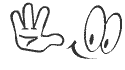
![[Bild: sandra3qr4hyb6.jpg]](https://i.imglol.de/sandra3qr4hyb6.jpg)
Dieses Tutorial wurde von K@ds ins niederländische übersetzt
![[Bild: 21300922gt.gif]](https://up.picr.de/21300922gt.gif)
Dieses Tutorial wurde von Byllina in Italienisch übersetzt
![[Bild: Bannerbyllina.jpg]](https://knirisdreamtutorials.de/Tutorials/Tutorial1/Banner_alle/Bannerbyllina.jpg)
![[Bild: Flagge-vera.png]](https://knirisdreamtutorials.de/Tutorials/Tutorial1/Banner_alle/Flagge-vera.png)
Dieses Tutorial wurde von Vera Mendes
in Português/English & Español übersetzt
Português
![[Bild: banner-vera.png]](https://knirisdreamtutorials.de/Tutorials/Tutorial1/Banner_alle/banner-vera.png)
English
![[Bild: banner-vera.png]](https://knirisdreamtutorials.de/Tutorials/Tutorial1/Banner_alle/banner-vera.png)
Español
![[Bild: banner-vera.png]](https://knirisdreamtutorials.de/Tutorials/Tutorial1/Banner_alle/banner-vera.png)
Kürzel
VGF = Vordergrundfarbe
HGF = Hintergrundfarbe
aktiv. = aktiviere
EM = Ebenenmanager
ZST = Zauberstab
VSB = Vorschaubild
AS=Animationshop
verti.-= vertikal spiegeln
horiz.-=horizontal spiegeln
Filter
AAA Frame-Foto Frame
Unlimited 2.0-&<BKg Designer sf10 II>-MURU's Wave
Farben
VGF = #9d3d10
HGF = #e2c375
![[Bild: color.png]](https://knirisdreamtutorials.de/Tutorials/Tutorial1/Daggy/2025/Autnum_Love/color.png)
1.-
Öffne >Alphakanal herbst
Auswahl-alles auswählen
kopiere>hgkniri
einfügen in eine Auswahl
Auswahl aufheben
Ebene duplizieren
Bild-frei drehen-90° rechts-keinen Haken
Ebene-neue Maskenebene-Maske 20/20
Gruppe zusammenfassen
Effekte-3D Effekte-Schlagschatten-STANDARD-schwarz
Ebene duplizieren
Bildgröße ändern-70%-alle Ebenen nicht aktiv
verti.-spiegeln
aktiviere die Ebene darunter
Effekte-Verzerrungseffekte-Wind-10:links
bleibe auf der Ebene
2.-
Effekte-Plugins-AAA Frames-Foto Frame
![[Bild: 1.png]](https://knirisdreamtutorials.de/Tutorials/Tutorial1/Daggy/2025/Autnum_Love/1.png)
Effekte-Bildeffekte-nahtloses Kacheln:STANDARD
Anpassen-Schärfen-scharfzeichnen
3.-
Aktiviere die unterste Ebene
Auswahl-laden aus Alphakanal-Auswahl#1
in Ebene umwandeln
Anpassen-Unschärfe-Gaußsche Unschärfe:10
kopiere dein misted BG
einfügen in eine Auswahl
Ebene-anordnen-1.Stelle
Auswahl aufheben
Effekte-Plugins-AAA Frames Foto Frame-wie eben
Effekte-Bildeffekte-nahtloses Kacheln
![[Bild: 2.png]](https://knirisdreamtutorials.de/Tutorials/Tutorial1/Daggy/2025/Autnum_Love/2.png)
Anpassen-Schärfen-scharfzeichnen
4.-
Neue Ebene
füllen mit #9d3d10
Ebene-neue Maskenebene-aus Bild
suche>maskkniri
Gruppe zusammenfassen
Effekte-3D Effekte-Schlagschatten
1-1-60-2-schwarz
Effekte-Kanteneffekte-stark nachzeichnen
neue Ebene -füllen mit #e2c375
Ebene-neue Maskenebene-aus Bild
suche>maskkniri
Gruppe zusammenfassen
Bildgröße ändern-70%-alle Ebenen nicht aktiv
vert.-spiegeln
nach unten zusammenfassen
Bildgröße ändern-40%-alle Ebenen nicht aktiv
schiebe das Blatt nach rechts
Ebene duplizieren-verti.
spiegeln-nach unten zusammenfassen
![[Bild: 3.png]](https://knirisdreamtutorials.de/Tutorials/Tutorial1/Daggy/2025/Autnum_Love/3.png)
Effekte-Kanteneffekte-nachzeichnen
5.-
Kopiere>aikniri1
einfügen als neue Ebene
nach links unten schieben
Anpassen-Schärfen-scharfzeichnen
kopiere>aikniri2
einfügen als neue Ebene
schiebe diese nach unten rechts
![[Bild: 4.png]](https://knirisdreamtutorials.de/Tutorials/Tutorial1/Daggy/2025/Autnum_Love/4.png)
Anpassen-Schärfen-scharfzeichnen
6.-
Kopiere deine Männertube
falls nötig verkleinern
schiebe die Tube nach rechts
Auswahl-laden aus Alhakanal-Auswahl#2
![[Bild: 5.png]](https://knirisdreamtutorials.de/Tutorials/Tutorial1/Daggy/2025/Autnum_Love/5.png)
Entf drücken
Auswahl aufheben
aktiviere die umgewandelte Auswahl
kopiere deine misted Frauen Potrait
einfügen als neue Ebene
verkeinere sie entsprechend
setze sie ca.- wie auf dem VSB
![[Bild: 10.png]](https://knirisdreamtutorials.de/Tutorials/Tutorial1/Daggy/2025/Autnum_Love/10.png)
kopiere>deko1
einfügen als neue Ebene
Ebene-anordnen-1.Stelle
setze die Deko nach unten rechts-siehe VSB
7.-
Bild-Rand hinzufügen
3x VGF
3 px HGF
Auswahl-alles auswählen
bearbeiten-kopieren
Bild-Rand hinzufügen
40 px weiß
Auswahl umkehren
einfügen in eine Auswahl
Auswahl umkehren
Effekte-Bildeffekte-nahtloses Kacheln-Werte stehen noch
Auswahl umkehren
Effekte-Plugins-AAA Frames-Foto Frame
![[Bild: 6.png]](https://knirisdreamtutorials.de/Tutorials/Tutorial1/Daggy/2025/Autnum_Love/6.png)
8.-
Effekte-Plugins-AAA Frames-Foto Frame
![[Bild: 7.png]](https://knirisdreamtutorials.de/Tutorials/Tutorial1/Daggy/2025/Autnum_Love/7.png)
9.-
Effekte-Unlimited 2.0-&<BKg Designer sf10 II>-MURU's Wave
![[Bild: 8.png]](https://knirisdreamtutorials.de/Tutorials/Tutorial1/Daggy/2025/Autnum_Love/8.png)
10.-
Effekte-Verzerrungseffekte-Wind: 50-links
Effekte-Verzerrungseffekte-Wind: 50-rechts
Effekte-Plugins-AAA Frames-Foto Frame
![[Bild: 9.png]](https://knirisdreamtutorials.de/Tutorials/Tutorial1/Daggy/2025/Autnum_Love/9.png)
Effekte-3D Effekte-Schlagschatten
0-0-60-25-schwarz
Auswahl umkehren-Schatten wiederholen
Auswahl aufheben
11.-
Kopiere>Deko2-einfügen als neue Ebene-passt so
kopiere den Text-einfügen als neue Ebene
setze nun den Credit der Haupttube
HG by....und dein Design by...auf das Bild
Bild-Rand hinzufügen
1 px weiß
Bildgröße ändern
für mich auf 900 px
Anpassen -schärfen-unscharf maskieren
2-30-2-keinen Haken
Fertig
Tutorial&Design by Kniri
26.09.2025









![[Bild: forum.png]](https://knirisdreamtutorials.de/Tutorials/Tutorial1/Daggy/2025/Autnum_Love/forum.png)
![[Bild: autumnlovekniri.jpg]](https://i.postimg.cc/Dfdsb0rp/autumnlovekniri.jpg)
![[Bild: Autumn-Love.jpg]](https://i.postimg.cc/gjpt9CGy/Autumn-Love.jpg)
![[Bild: kniri-autumn-love-narde.jpg]](https://i.postimg.cc/pdVXgHxn/kniri-autumn-love-narde.jpg)
![[Bild: Aztum-Love-Knirihqindnjt.jpg]](https://i.imglol.de/Aztum-Love-Knirihqindnjt.jpg)
![[Bild: Mimie-Tut-Autumn-Love.png]](https://i.postimg.cc/PrwFWpgS/Mimie-Tut-Autumn-Love.png)
![[Bild: 50100257iy.jpg]](https://up.picr.de/50100257iy.jpg)
![[Bild: 50100529ei.jpg]](https://up.picr.de/50100529ei.jpg)
![[Bild: Autumn-Love.jpg]](https://i.postimg.cc/Zq7HxS4H/Autumn-Love.jpg)
![[Bild: Autumn_Love_Helene.jpg]](https://lions-gate.at/forum/board/galerie/data/media/192/Autumn_Love_Helene.jpg)
![[Bild: Autumn-Love.jpg]](https://i.postimg.cc/pX6TRVtZ/Autumn-Love.jpg)
![[Bild: autumn-love01.jpg]](https://i.postimg.cc/0y4v1Tbn/autumn-love01.jpg)